Tutorial: Mempublikasikan beberapa versi API Anda
BERLAKU UNTUK: Semua tingkatAN API Management
Ada kalanya akan tidak praktis meminta semua pemanggil ke API Anda menggunakan versi yang sama persis. Ketika pemanggil ingin memutakhirkan ke versi yang lebih baru, mereka menginginkan pendekatan yang mudah dipahami. Seperti yang telah ditunjukkan dalam tutorial ini, dimungkinkan untuk menyediakan beberapa versi di Azure API Management.
Untuk latar belakang, lihat Versi & Revisi.
Dalam tutorial ini, Anda akan mempelajari cara:
- Menambahkan versi baru ke API yang sudah ada
- Pilih skema versi
- Menambahkan versi ke produk
- Menelusuri portal pengembang untuk melihat versi
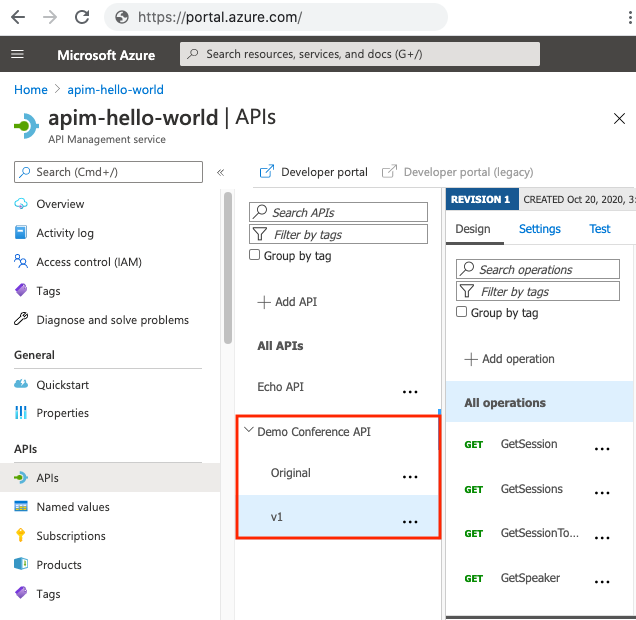
Prasyarat
- Mempelajari terminologi Azure API Management.
- Menyelesaikan mulai cepat berikut: Membuat instans Azure API Management.
- Selain itu, selesaikan tutorial berikut: Mengimpor dan menerbitkan API pertama Anda.
Menambahkan versi baru
- Di Portal Microsoft Azure, navigasikan ke instans API Management Anda.
- Pilih API.
- Pilih Demo Conference API dari daftar API Anda.
- Pilih menu pintasan (...) di samping Demo Conference API.
- Pilih Tambahkan versi.
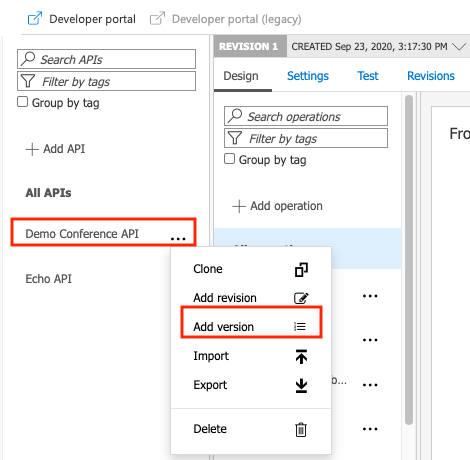
Tip
Versi juga dapat diaktifkan saat Anda membuat API baru. Pada layar Tambahkan API, pilih Versikan API ini?.
Pilih skema penerapan versi
Di Azure API Management, Anda memilih cara pemanggil menentukan versi API dengan memilih skema penerapan versi: path, header, atau string kueri. Dalam contoh berikut, jalur digunakan sebagai skema penerapan versi.
Masukkan nilai dari tabel berikut ini. Lalu pilih Buat untuk membuat versi Anda.
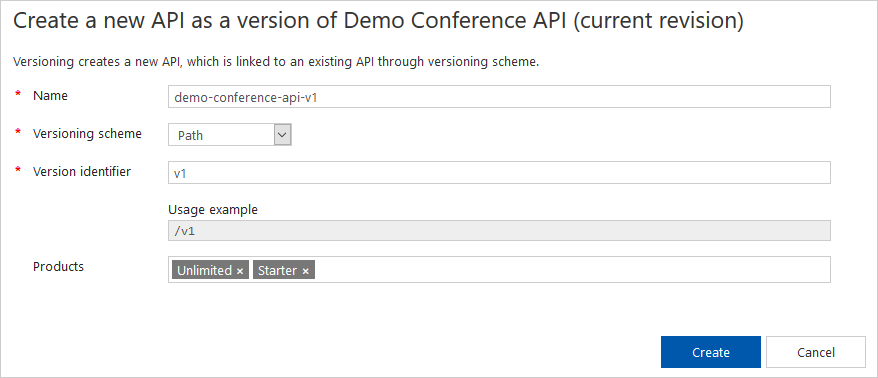
| Pengaturan | Nilai | Deskripsi |
|---|---|---|
| Nama | demo-conference-api-v1 | Nama unik di API Management Anda. Karena versi sebenarnya adalah API baru berdasarkan revisi API, pengaturan ini adalah nama API baru. |
| Skema penerapan versi | Jalur | Cara pemanggil menentukan versi API. |
| Pengidentifikasi versi | v1 | Indikator khusus skema versi. Untuk Jalur, akhiran untuk jalur URL API. Jika string Header atau Kueri dipilih, masukkan nilai tambahan: nama parameter string header atau kueri. Contoh penggunaan ditampilkan. |
| Produk | Tidak Terbatas | Secara opsional, satu atau beberapa produk yang dikaitkan dengan versi API. Untuk memublikasikan API, Anda harus mengaitkannya dengan produk. Anda juga dapat menambahkan versi ke produk nanti. |
Setelah membuat versi, sekarang muncul di bawah Demo Conference API di Daftar API. Anda sekarang melihat dua API: Asli, dan v1.
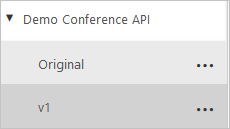
Catatan
Jika Anda menambahkan versi ke API non-versi, yang Asli juga akan dibuat secara otomatis. Versi ini merespons URL default. Membuat versi Asli memastikan bahwa pemanggil yang ada tidak rusak oleh proses penambahan versi. Jika Anda membuat API baru dengan versi yang diaktifkan di awal, maka yang Asli tidak dibuat.
Mengedit versi
Setelah menambahkan versi, Anda sekarang dapat mengedit dan mengonfigurasikannya sebagai API yang terpisah dari yang Asli. Perubahan pada satu versi tidak mempengaruhi versi lain. Misalnya, tambahkan atau hapus operasi API, atau edit spesifikasi OpenAPI. Untuk informasi selengkapnya, lihat Edit API.
Menambahkan versi ke produk
Agar pemanggil dapat melihat versi baru, pemanggil harus ditambahkan ke produk. Jika Anda belum menambahkan versi ke produk, Anda dapat menambahkannya ke produk kapan saja.
Misalnya, untuk menambahkan versi ke produk Tak terbatas:
- Di portal Microsoft Azure, navigasikan ke instans API Management Anda.
- Pilih Produk>API Tanpa>Batas>+ Tambahkan.
- Pilih Demo Conference API, versi v1.
- Klik Pilih.
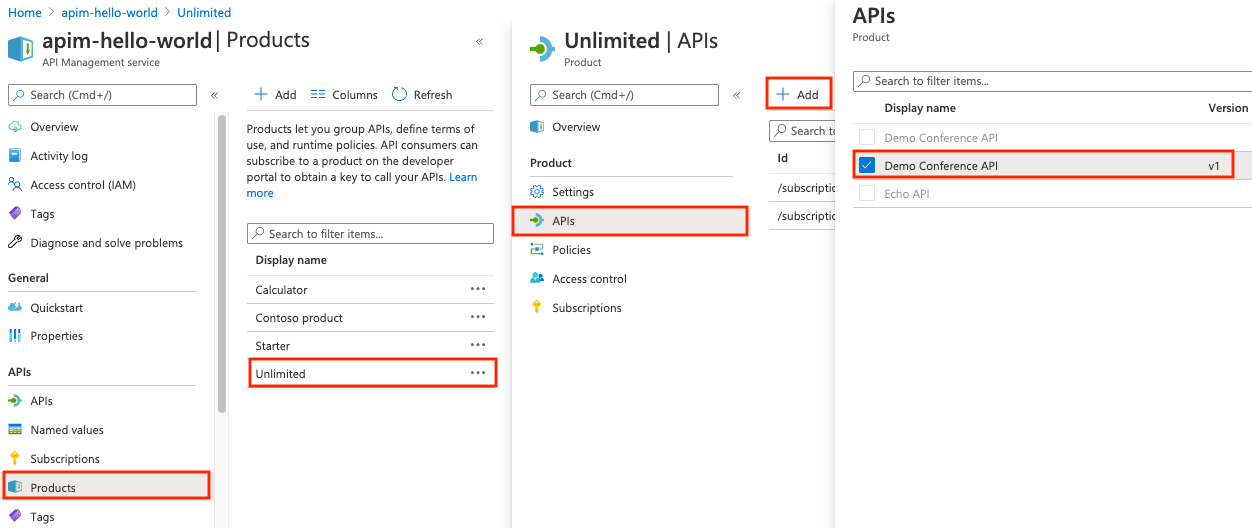
Menggunakan kumpulan versi
Saat Anda membuat beberapa versi, portal Microsoft Azure akan membuat kumpulan versi, yang mewakili serangkaian versi untuk satu API logis. Memilih nama API yang memiliki beberapa versi. Portal Microsoft Azure menampilkan kumpulan Versinya. Anda dapat menyesuaikan Nama dan Deskripsi dari set virtual.
Anda dapat berinteraksi langsung dengan kumpulan versi dengan menggunakan Azure CLI:
Gunakan lingkungan Bash di Azure Cloud Shell. Untuk informasi selengkapnya, lihat Mulai Cepat untuk Bash di Azure Cloud Shell.
Jika Anda lebih suka menjalankan perintah referensi CLI secara lokal, instal Azure CLI. Jika Anda menjalankan Windows atau macOS, pertimbangkan untuk menjalankan Azure CLI dalam kontainer Docker. Untuk informasi lebih lanjut, lihat Cara menjalankan Azure CLI di kontainer Docker.
Jika Anda menggunakan instalasi lokal, masuk ke Azure CLI dengan menggunakan perintah login az. Untuk menyelesaikan proses autentikasi, ikuti langkah-langkah yang ditampilkan di terminal Anda. Untuk opsi masuk lainnya, lihat Masuk dengan Azure CLI.
Saat Anda diminta, instal ekstensi Azure CLI pada penggunaan pertama. Untuk informasi selengkapnya tentang ekstensi, lihat Menggunakan ekstensi dengan Azure CLI.
Jalankan versi az untuk menemukan versi dan pustaka dependen yang diinstal. Untuk meningkatkan ke versi terbaru, jalankan peningkatan az.
Untuk melihat semua set versi Anda, jalankan perintah daftar versionset az apim api:
az apim api versionset list --resource-group apim-hello-world-resource-group \
--service-name apim-hello-world --output table
Saat portal Microsoft Azure membuat set versi untuk Anda, portal Azure menetapkan nama alfanumerik, yang muncul di daftar kolom Nama. Gunakan nama ini di perintah Azure CLI lainnya.
Untuk melihat detail tentang set versi, jalankan perintah tampilkan versionset az apim api:
az apim api versionset show --resource-group apim-hello-world-resource-group \
--service-name apim-hello-world --version-set-id 00000000000000000000000
Untuk informasi selengkapnya tentang set versi, lihat Versi di Azure API Management.
Menelusuri portal pengembang untuk melihat versi
Jika Anda sudah mencoba portal pengembang, Anda dapat melihat versi API di sana.
- Pilih Portal Pengembang dari menu atas.
- Pilih API,lalu pilih Demo Conference API.
- Anda akan melihat dropdown dengan beberapa versi di samping nama API.
- Pilih v1.
- Perhatikan URL Permintaan dari operasi pertama dalam daftar. Ini menunjukkan bahwa jalur URL API termasuk v1.
Langkah berikutnya
Dalam tutorial ini, Anda mempelajari cara:
- Menambahkan versi baru ke API yang sudah ada
- Pilih skema versi
- Menambahkan versi ke produk
- Menelusuri portal pengembang untuk melihat versi
Melanjutkan ke tutorial berikutnya:
